Ошибка 9 при восстановлении iPhone – это одна из самых распространенных и неприятных проблем, с которыми могут столкнуться пользователи этого популярного устройства. Она может возникать при попытке обновления или восстановления iPhone через iTunes или Finder на компьютере.
Эта ошибка может быть вызвана различными проблемами, такими как нестабильное подключение к сети, проблемы с USB-кабелем или портом, программное обеспечение, вирусы и другие факторы. Ошибка 9 обычно проявляется как сообщение "Не удалось восстановить iPhone. Произошла неизвестная ошибка 9".
Очень часто ошибка 9 может быть устранена путем простых действий. В данной статье мы рассмотрим несколько решений этой проблемы. Важно помнить, что перед применением этих решений необходимо сделать резервную копию всех важных данных, чтобы избежать их потери.
Первым шагом для решения проблемы с ошибкой 9 является проверка физического подключения. Убедитесь, что USB-кабель надежно подключен к компьютеру и iPhone, а также проверьте состояние порта USB. Попробуйте использовать другой кабель или порт USB, чтобы исключить возможные проблемы с оборудованием. Также рекомендуется отключить все другие устройства, подключенные к компьютеру, чтобы избежать конфликтов.
Что значит ошибка 9 при восстановлении iPhone?

Ошибка 9 может быть вызвана различными причинами, включая проблемы с подключением USB, несовместимость антивирусного программного обеспечения, неправильные настройки сети, поврежденные файлы операционной системы или проблемы с оборудованием iPhone.
Одним из основных симптомов ошибки 9 является прерывистая прошивка или восстановление процесса, после которого iPhone не может быть легко восстановлен и остается в состоянии восстановления.
Чтобы исправить ошибку 9, есть несколько методов, которые могут помочь:
- Проверьте подключение USB и перезагрузите компьютер и iPhone.
- Отключите антивирусное программное обеспечение или любые другие программы защиты.
- Проверьте настройки сети и убедитесь, что они работают правильно.
- Попробуйте использовать другой кабель USB или порт USB на компьютере.
- Обновите iTunes до последней версии или попробуйте использовать другой компьютер.
Если все вышеперечисленные методы не помогли исправить ошибку 9, то возможно, проблема связана с аппаратными неполадками в iPhone. В этом случае рекомендуется обратиться в ближайший сервисный центр Apple или к квалифицированному специалисту для диагностики и ремонта.
Причины появления ошибки 9
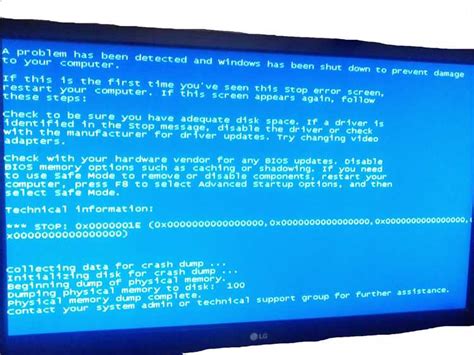
Ошибка 9 при восстановлении iPhone может возникать по разным причинам, и понять, что именно ее вызывает, иногда бывает сложно. Вот несколько возможных причин, по которым может возникнуть ошибка 9:
- Проблемы с подключением к компьютеру или синхронизацией. Неправильное или нестабильное подключение iPhone к компьютеру или проблемы с соединением между устройствами могут вызывать ошибку 9 при восстановлении.
- Программные конфликты. Некоторые программы или процессы на компьютере могут конфликтовать с процессом восстановления iPhone и вызывать ошибку 9. Это может быть вызвано, например, наличием активных антивирусных программ, фаерволлов или других приложений, которые могут мешать процессу восстановления.
- Проблемы с обновлениями программного обеспечения. Некорректные или неполные обновления программного обеспечения на iPhone или компьютере также могут вызывать ошибку 9 при восстановлении. Это может произойти, например, если обновление было прервано или произошла ошибка в процессе обновления.
- Проблемы с аппаратным обеспечением. Некоторые проблемы с аппаратным обеспечением iPhone, такие как поврежденный кабель или порт USB, могут стать причиной появления ошибки 9. Также, ошибку 9 можно встретить при неисправностях внутренних компонентов iPhone или в результате некорректных настроек и нарушений на уровне аппаратного обеспечения.
- Проблема с iTunes. Неправильные или устаревшие настройки программы iTunes, а также конфликты с другими установленными программами на компьютере могут вызывать ошибку 9 при восстановлении iPhone.
Это лишь некоторые из возможных причин появления ошибки 9. Понять, что именно вызывает ошибку, можно путем исключения и проверки различных факторов. В некоторых случаях может потребоваться консультация специалиста или обращение в сервисный центр для диагностики и ремонта iPhone.
Как исправить ошибку 9 на iPhone?

Ошибка 9 при восстановлении iPhone может возникать по разным причинам, включая проблемы с обновлением программного обеспечения, неисправности соединения или повреждения устройства. Вот несколько возможных способов исправить эту ошибку:
1. Перезагрузка устройства
Простая перезагрузка iPhone может иногда помочь устранить ошибку 9. Для этого выполните следующие действия:
- Удерживайте кнопку включения/выключения на устройстве.
- Потяните ползунок «Выключить», чтобы выключить iPhone.
- Подождите несколько секунд, затем включите устройство, нажав и удерживая кнопку включения/выключения.
2. Проверка USB-подключения
Убедитесь, что USB-кабель и разъем на устройстве не повреждены и правильно соединены с компьютером. Попробуйте использовать другой USB-кабель или порт на компьютере, чтобы установить соединение.
3. Использование другого компьютера
Попробуйте восстановить iPhone, используя другой компьютер. Иногда проблема может быть связана с конфликтом программного обеспечения на компьютере, и использование другого компьютера может помочь в решении этой проблемы.
4. Обновление iTunes
Убедитесь, что у вас установлена последняя версия iTunes. Если у вас устаревшая версия программы, это может вызвать ошибку 9. Выполните обновление iTunes до последней версии и попробуйте снова восстановить iPhone.
5. Восстановление через DFU-режим
Если все вышеперечисленные способы не помогли, можно попробовать восстановить iPhone через DFU-режим. Для этого выполните следующие действия:
- Подсоедините iPhone к компьютеру с помощью USB-кабеля.
- Запустите iTunes.
- Удерживайте кнопку включения/выключения и кнопку громкости одновременно в течение 10 секунд.
- Отпустите кнопку включения/выключения, но продолжайте удерживать кнопку громкости, пока на экране не появится сообщение о подключении к iTunes.
- Следуйте инструкциям в iTunes, чтобы восстановить устройство.
Важно: Восстановление через DFU-режим может удалить все данные с устройства, поэтому перед его использованием рекомендуется создать резервную копию данных.
Если ни один из этих способов не помог исправить ошибку 9 на iPhone, то рекомендуется обратиться в сервисный центр Apple или связаться с технической поддержкой компании.
Полезные советы при решении проблемы

1. Перезагрузите iPhone: Прежде чем предпринимать более сложные действия, попробуйте перезагрузить устройство. Часто это может помочь восстановить его функциональность и избежать ошибки 9.
2. Подключите iPhone к другому компьютеру: Если перезагрузка не помогла, попробуйте подключить устройство к другому компьютеру и запустить процесс восстановления с него. Это может помочь идентифицировать, является ли проблема связанной с вашим компьютером.
3. Проверьте USB-порт и кабель: Убедитесь, что USB-порт, к которому вы подключаете устройство, работает исправно. Также стоит проверить кабель на наличие повреждений или заменить его на другой.
4. Отключите антивирусное программное обеспечение: Временно отключите антивирусные программы или защитные брандмауэры на вашем компьютере. Иногда они могут блокировать процесс восстановления и вызывать ошибку 9.
5. Используйте официальные программы и обновления: Убедитесь, что вы используете официальные программы, такие как iTunes или Finder, для процесса восстановления. Также убедитесь, что у вас установлена последняя версия операционной системы на вашем iPhone и на компьютере.
6. Поиск помощи: Если все вышеперечисленные решения не помогают, обратитесь за помощью к официальной поддержке Apple или посетите ближайший авторизованный сервисный центр для диагностики и ремонта вашего устройства.
Следуя этим полезным советам, вы можете решить проблему с ошибкой 9 при восстановлении вашего iPhone и вернуть его к нормальной работе.



